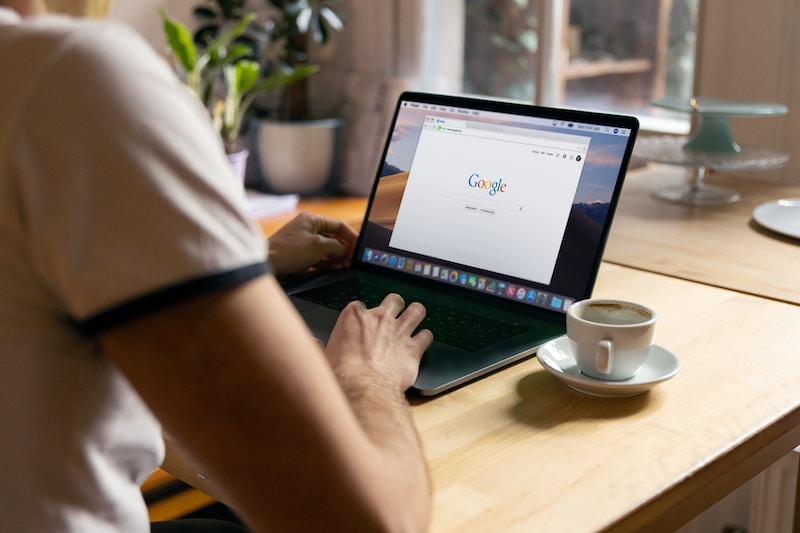
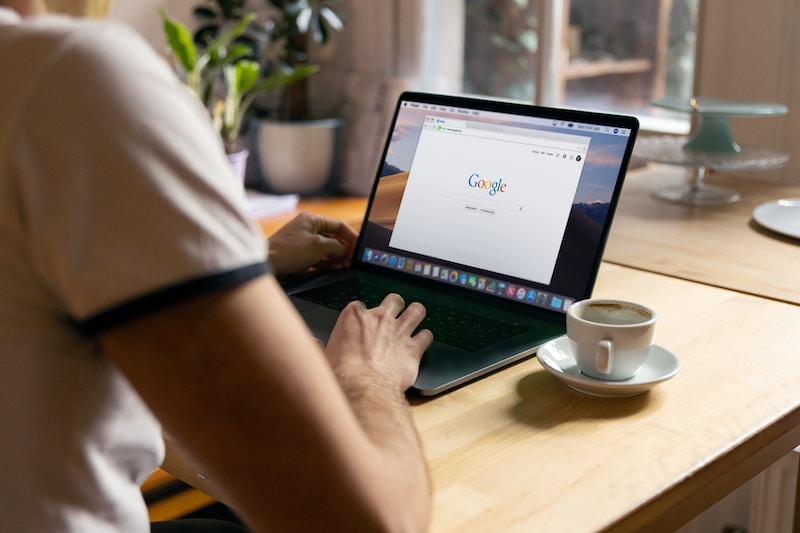
La navegación web es una parte integral de la vida cotidiana, y con el uso frecuente de internet, los navegadores tienden a acumular datos temporales conocidos como caché. Esta caché puede afectar el rendimiento y la privacidad, por lo que es esencial conocer cómo gestionarla efectivamente. En este artículo, exploraremos la importancia de limpiar la caché y proporcionaremos instrucciones detalladas para hacerlo en los navegadores más populares: Google Chrome, Mozilla Firefox y Safari. Equipados con esta información, podrán asegurarse de que sus navegadores funcionen de manera óptima y proteger su privacidad en línea.
Importancia de Limpiar la Caché
El almacenamiento de caché mejora la experiencia de navegación al reducir tiempos de carga y permitir un acceso más rápido a sitios web frecuentemente visitados. Sin embargo, con el tiempo, la caché puede acumular una cantidad significativa de datos que no solo ocupan espacio valioso en el disco duro, sino que también pueden causar problemas de privacidad y seguridad. Datos antiguos o corruptos en la caché pueden provocar errores de visualización y problemas al cargar sitios web. Además, la limpieza regular de la caché es una práctica recomendable para proteger nuestra información personal de accesos no autorizados, especialmente si se utilizan ordenadores compartidos.
Pasos para Google Chrome
Para limpiar la caché en Google Chrome, primero abra el navegador y haga clic en los tres puntos verticales situados en la esquina superior derecha para acceder al menú. Seleccione «Más herramientas» y luego «Borrar datos de navegación». En la ventana que aparece, puede elegir el rango de tiempo que desea limpiar, siendo posible eliminar la caché desde la última hora hasta todo el historial. Asegúrese de marcar la opción «Imágenes y archivos en caché» antes de hacer clic en «Borrar datos». Para obtener más instrucciones detalladas y consejos de solución de problemas, visite la página de soporte de Google Chrome aquí.
Limpieza en Mozilla Firefox
Mozilla Firefox facilita la eliminación de la caché con unos simples pasos. Abra el navegador y haga clic en el botón de menú representado por tres líneas horizontales en la esquina superior derecha. Seleccione «Opciones» y navegue a la sección «Privacidad y Seguridad». Desplácese hacia abajo hasta encontrar «Cookies y Datos del Sitio» y haga clic en «Limpiar Datos…». Aquí puede decidir si desea eliminar la caché junto con las cookies o solo la caché. Confirme la selección haciendo clic en «Limpiar». Si necesita asistencia adicional, puede consultar la guía oficial de Mozilla aquí.
Vaciar Caché en Safari
Los usuarios de Mac que prefieren Safari también tienen un proceso sencillo para vaciar su caché. Inicie Safari y en la barra de menús, vaya a «Safari» y después a «Preferencias». En la ventana de Preferencias, seleccione la pestaña «Avanzado» y marque la casilla «Mostrar menú Desarrollo en la barra de menús». Esto añadirá una nueva opción en la barra de menús llamada «Desarrollo». Haga clic en ella y luego seleccione «Vaciar cachés». Si desea obtener más información o necesita ayuda adicional, puede hacerlo en la página de soporte de Apple aquí.
Mantener limpio el caché de nuestro navegador es una medida crucial para optimizar el rendimiento, garantizar la correcta carga de las páginas web y proteger nuestra información privada. Siguiendo los pasos descritos para Google Chrome, Mozilla Firefox y Safari, los usuarios pueden gestionar fácilmente la caché de sus navegadores y disfrutar de una experiencia en línea más segura y eficiente. Establecer una rutina de limpieza de caché puede ayudar en gran medida a mantener la salud digital de nuestros dispositivos y nuestra privacidad en el vasto mundo de internet.